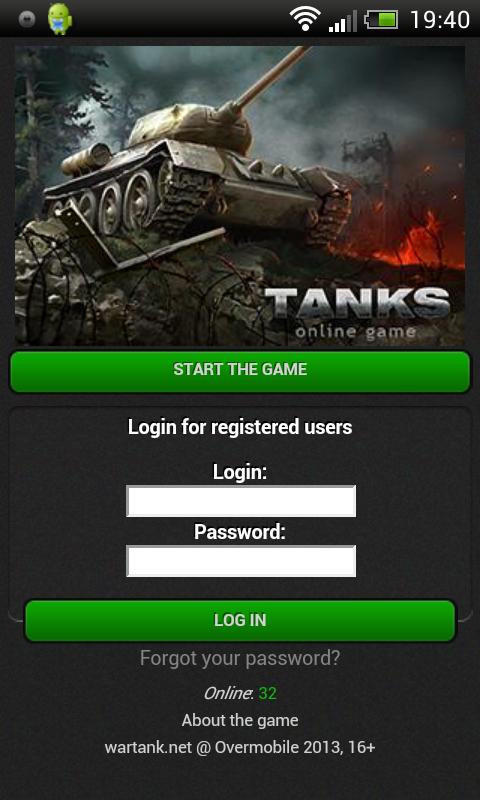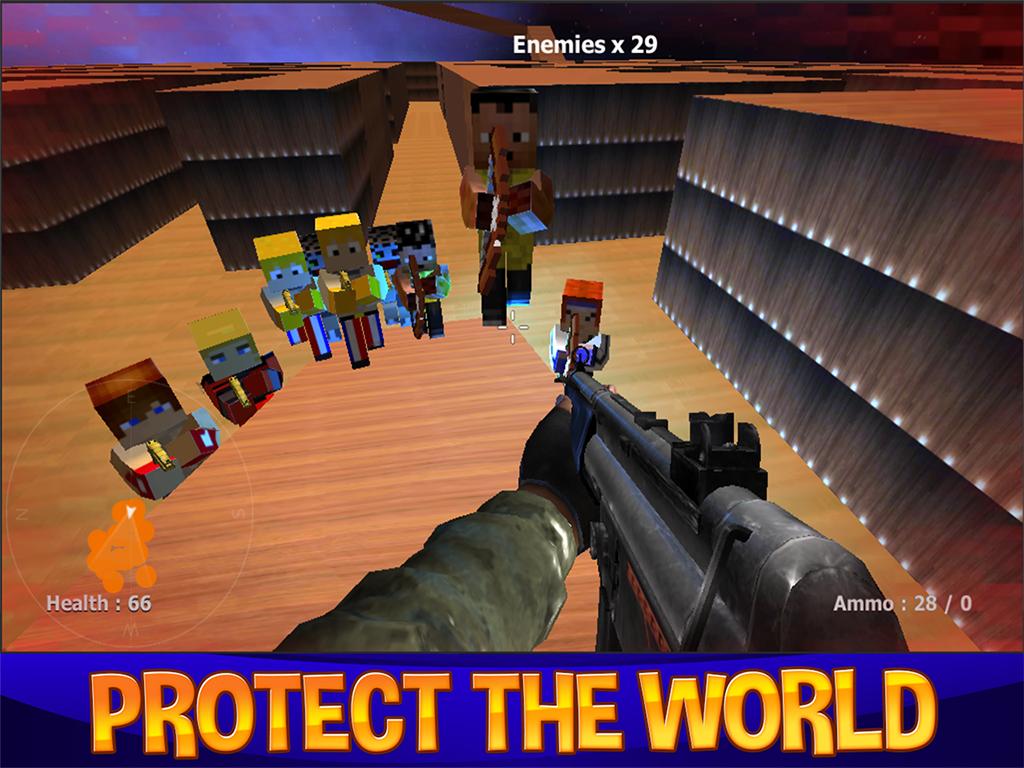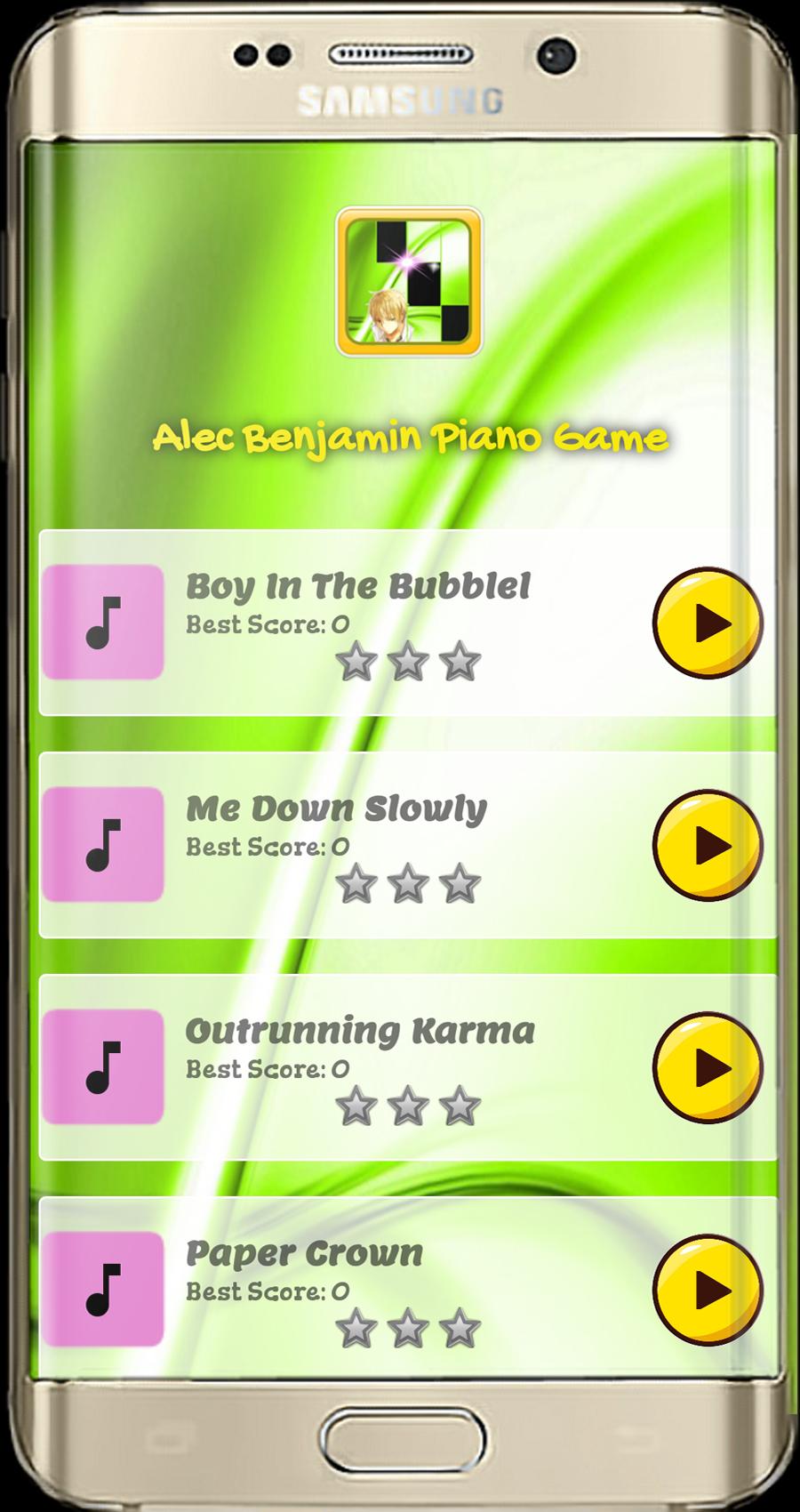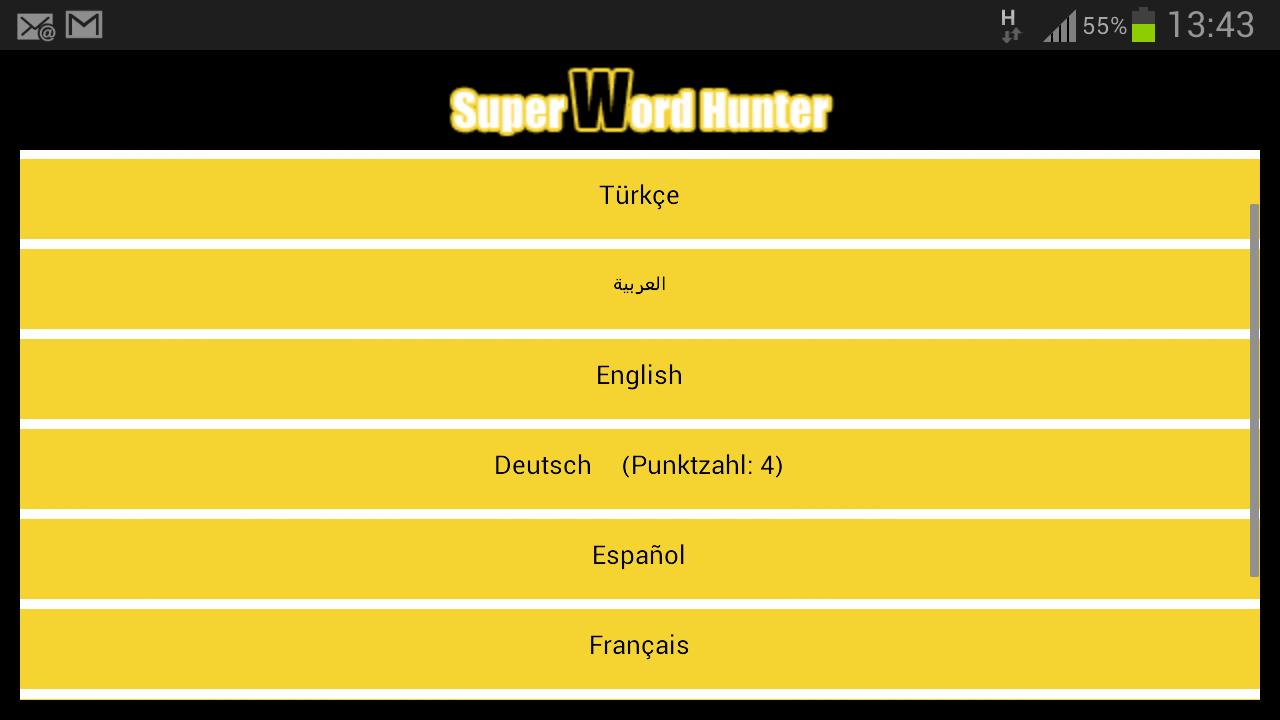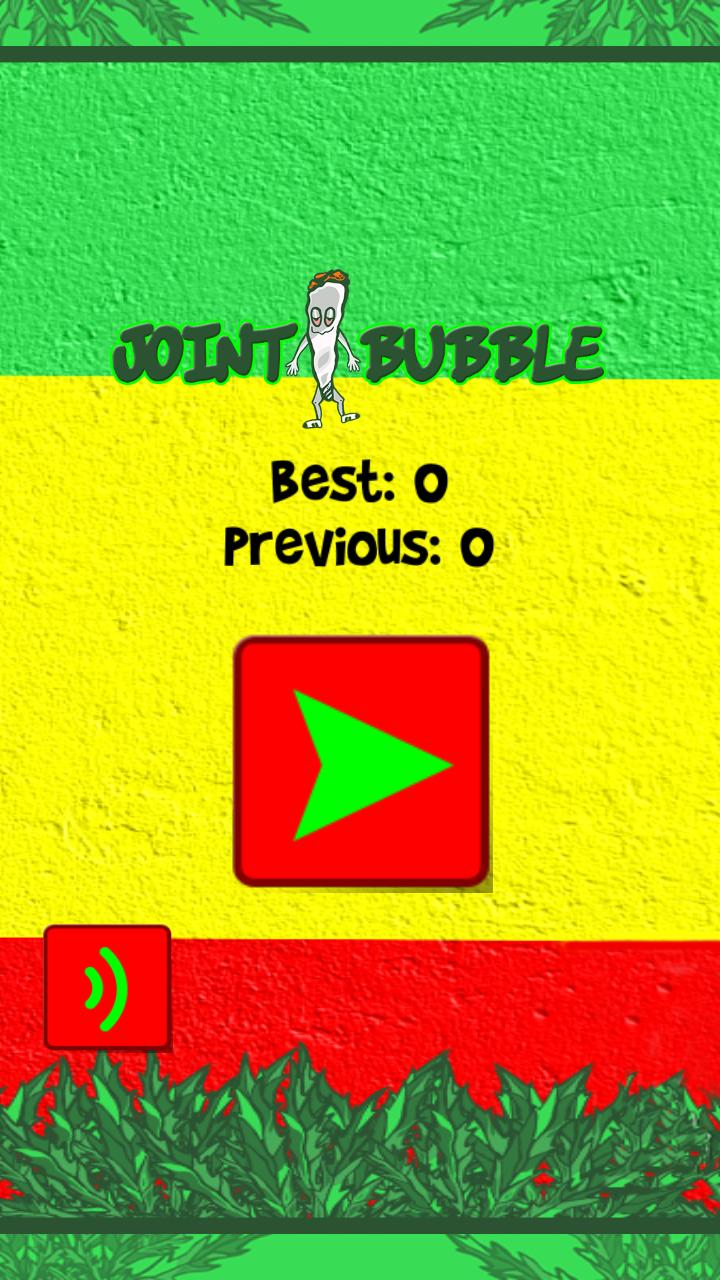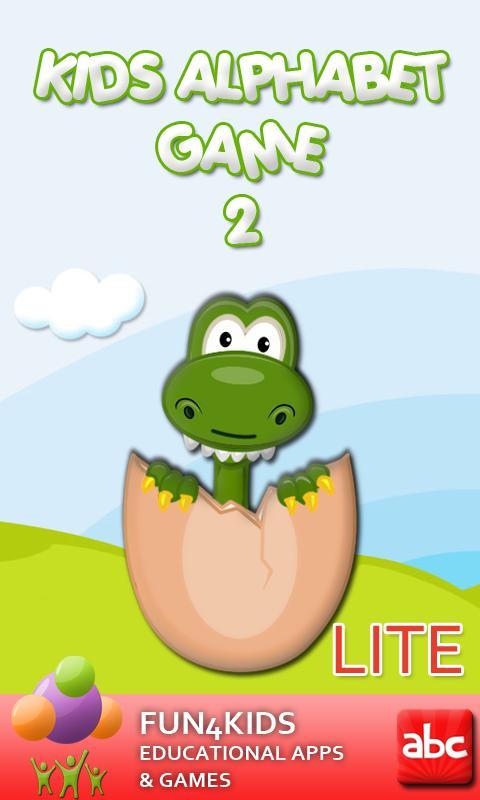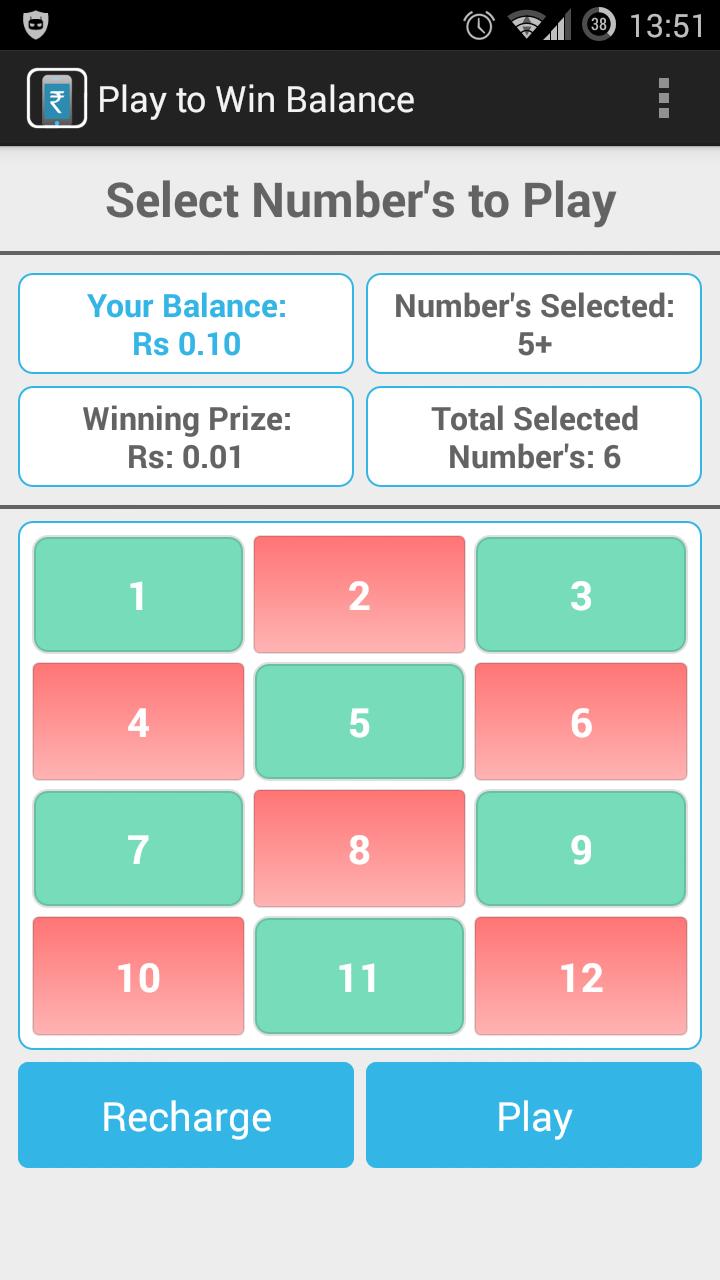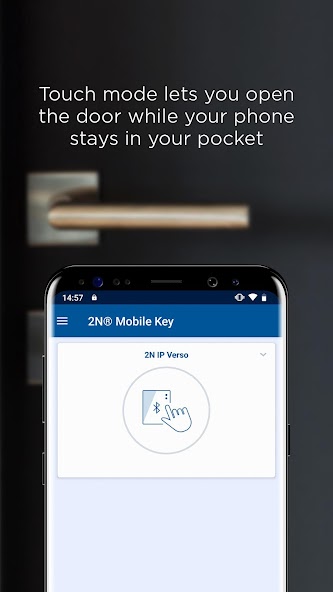
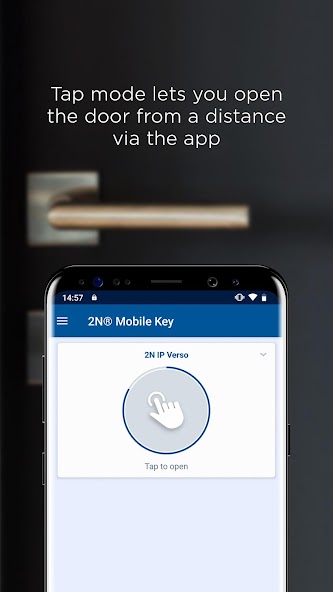
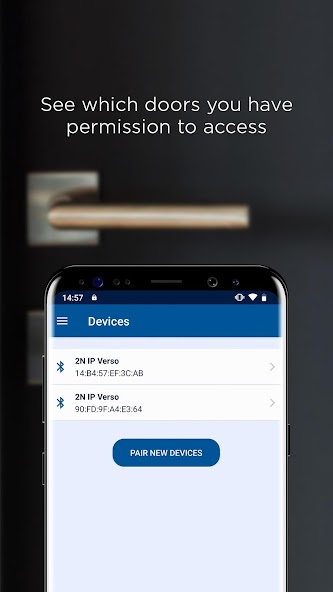
افتح الباب للابتكار
يمكّنك Mobile Key 3 من 2N من القدرة على استخدام هاتفك المحمول كأوراق اعتماد وصولك ومفتاح أبوابك. يقدم إصدارنا الأخير تقنية WaveKey الحاصلة على براءة اختراع لتقديم موثوقية غير مسبوقة وسرعة فتح وأمن الحلول.
تتيح Technology WaveKey فتح الباب أن تشعر بالفوري عند لمسة القارئ. علاوة على ذلك ، فإنه يمنع فتح الباب غير المرغوب فيه عن طريق الهواتف الثابتة ومحاولات ضمان الابتعاد عن الهواتف بعيدًا عن القارئ.
يتم ضمان أمن بيانات الاعتماد Bluetooth من خلال تشفير الصف الحكومي AES على قناتنا الاحتكارية. استفد من خيار فتح باب NFC أيضًا ، إذا كان هاتفك وقارئ 2N يدعمه.
يستخدم Mobile Key وهو يستخدم في تركيبة مع اتصال داخلي مناسب 2N® IP أو وحدات الوصول ، حلاً وصولًا مريحًا وآمنًا وموثوقًا بدون مفتاح.
تشمل أوضاع التشغيل:
"وضع اللمس" ، والذي يتيح لك فتح الباب دون إزالة هاتفك من جيبك أو حقيبتك ، ببساطة عن طريق لمس القارئ. استمتع بتجربة وصول سلسة ومريحة حتى لو كانت يديك ممتلئة.
"وضع النقر" ، والذي يسمح لك بإطلاق فتحة فتح الباب لمسافة أكبر عن طريق النقر على الزر في التطبيق. مثالي لموقف السيارات أو الوصول إلى المرآب.
"وضع البطاقة" ، مما يتيح لك المصادقة من خلال تقديم هاتفك مقابل القارئ دون الحاجة إلى إلغاء قفل تعطيل الشاشة افتراضيًا. يتطلب "وضع النقر" التمكين بواسطة مسؤول القارئ وتمكين التطبيق.
"وضع الحركة" ، مما يتيح تشغيل المصادقة عبر الحركة المكتشفة في كاميرا الاتصال الداخلي. يتطلب التكوين بواسطة مسؤول القارئ وترخيص الفيديو المحسّن في القارئ.
تشمل الميزات الأخرى:
• أوراق اعتماد مجانية غير محدودة
• ردود فعل الاهتزاز
• تشفير AES
• الوصول المحدود للوقت
• أداة الشاشة الرئيسية
• خيار فتح باب NFC
• أوضاع المصادقة المدعومة في وقت واحد
• تجاوز الحساسية اليدوية لكل جهاز
تعليمات الإعداد:
• قم بتنزيل التطبيق وتثبيته
• اختر ما إذا كنت ترغب في استخدام Bluetooth فقط ، Bluetooth & NFC أو NFC فقط في التطبيق
• اختر وضع المصادقة في intercom أو وحدة الوصول إلى IP 2N® IP Unabled 2N® IP.
• أضف مستخدمًا جديدًا إلى دليله وإنشاء رمز دبوس الاقتران
• إذا كنت ترغب في استخدام NFC ، فتأكد من تحديد NFC في NFC Enbed 2N® IP Intercom أو وحدة الوصول (ستحتاج إلى تثبيت ترخيص NFC على الجهاز 2N)
• ابدأ وضع الاقتران في التطبيق وحدد الجهاز الذي ترغب في إقرانه (يجب أن تكون ضمن نطاق الجهاز. لوضع "Touch" ، قد تحتاج إلى لمس الجهاز حتى يصبح مرئيًا في التطبيق)
• أدخل رمز دبوس الاقتران عند المطالبة به
• بعد الاقتران الناجح ، يمكنك الآن إدخال جميع الأبواب في نفس الموقع باستخدام التطبيق